Cách vẽ bán kính trên bản đồ trên máy tính để bàn và trực tuyến
Bán kính trên bản đồ là một vòng tròn xung quanh một vị trí để trực quan hóa khoảng cách nhất định từ điểm đó đến các khu vực khác. Nó khá hữu ích khi bạn muốn tìm hiểu bãi đỗ xe, cửa hàng, bệnh viện nào nằm trong một khoảng cách nhất định. Có thể vẽ bán kính và thậm chí thay đổi kích thước và vị trí của nó không? Câu trả lời là có. Bạn có thể vẽ vòng tròn theo bất kỳ cách nào bạn muốn bằng một số công cụ lập bản đồ. Bài viết này sẽ chỉ cho bạn hai cách để vẽ bán kính trên bản đồ trên máy tính để bàn của bạn và bằng một công cụ trực tuyến.
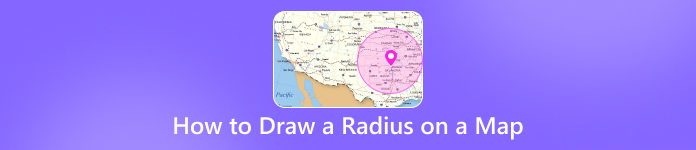
Trong bài viết này:
Phần 1. Tại sao cần vẽ bán kính trên bản đồ
Vẽ bán kính trên bản đồ là một kỹ năng hữu ích trong nhiều trường hợp. Tìm hiểu khi nào bạn có thể cần nó trong phần này.
Tìm kiếm cho thuê: Giả sử bạn là người đi làm và cần thuê nhà hoặc căn hộ gần công ty. Vẽ bán kính xung quanh nơi làm việc của bạn là một cách trực tiếp để quyết định nên chọn khu vực nào.
Lập kế hoạch du lịch: Khi bạn đang đi du lịch ở một thành phố mà bạn chưa từng đến, bạn có thể muốn khám phá các điểm tham quan trong một khoảng cách nhất định từ khách sạn của mình. Bán kính trên bản đồ có thể hiển thị rõ ràng những điểm tham quan nào phù hợp cho chuyến tham quan dựa trên vị trí hiện tại của bạn.
Dịch vụ giao hàng: Các doanh nghiệp cung cấp dịch vụ giao hàng cũng sử dụng bán kính trên bản đồ để tối ưu hóa các tuyến đường, đảm bảo giao hàng kịp thời cho khách hàng.
Những ví dụ này cho thấy việc vẽ bán kính trên bản đồ có thể có giá trị như thế nào đối với trải nghiệm thuê nhà, du lịch hoặc kinh doanh giao hàng của bạn. Nhìn chung, đó là một kỹ năng cần thiết và giúp bạn tiết kiệm thời gian mà không cần phải tự mình tính toán khoảng cách.
Phần 2. Cách vẽ bán kính trên bản đồ
Thật dễ dàng để vẽ một vòng tròn trên bản đồ miễn là bạn có công cụ phù hợp. Trong phần này, bạn sẽ tìm hiểu cách thực hiện điều đó bằng máy tính hoặc nền tảng bản đồ trực tuyến.
Hãy dùng thử Công cụ hàng đầu để vẽ bán kính
Là một công cụ định vị và lập bản đồ mạnh mẽ, imyPass Thay đổi vị trí iPhone là lựa chọn hàng đầu để vẽ bán kính trên bản đồ. Nó cung cấp tính năng Chế độ nhiều điểm dừng cho phép bạn thêm nhiều điểm dừng để vẽ một vòng tròn quanh một điểm. Trước khi vẽ, bạn có thể phóng to và thu nhỏ bản đồ để quyết định kích thước bán kính. Hơn nữa, bạn có thể đặt vị trí trung tâm ở bất kỳ nơi nào trên thế giới, bất kể vị trí hiện tại của bạn ở đâu. Ngoài việc vẽ bán kính trên bản đồ, imyPass Location Changer còn vượt trội trong việc giả mạo vị trí GPS của iPhone và tạo các tuyến đường ảo. Bây giờ, hãy xem cách vẽ hình tròn bằng công cụ vẽ bán kính imyPass.
Tải xuống, cài đặt và khởi chạy công cụ vẽ bán kính trên Windows hoặc Mac của bạn.
Chuẩn bị cáp USB, sau đó kết nối iPhone của bạn với máy tính và tin cậy máy tính này trên iPhone của bạn.

Sau khi kết nối, chọn Chế độ nhiều điểm dừng trên giao diện.

Đặt điểm bắt đầu làm trung tâm bằng cách nhấp trực tiếp vào điểm đó trên bản đồ hoặc nhập địa chỉ chính xác ở góc trên cùng bên trái. Tiếp theo, thêm nhiều điểm dừng xung quanh điểm để vẽ bán kính trên bản đồ.
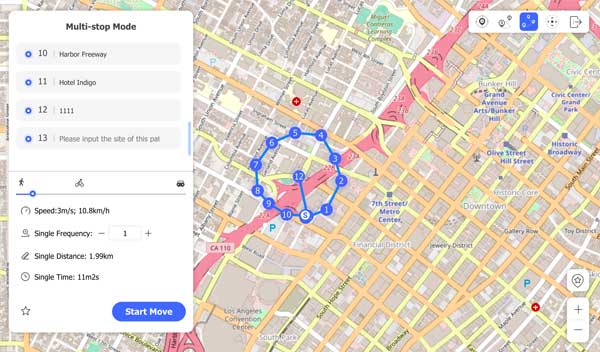
Sau khi hoàn thành các bước này, bạn có thể thấy vòng tròn xung quanh điểm bắt đầu trên bản đồ. Phóng to bản đồ để tìm thêm các cửa hàng, bãi đỗ xe và quán cà phê dễ tiếp cận hơn trong khu vực. Nếu đó là vị trí thường được sử dụng, bạn có thể lưu nó vào vị trí yêu thích của mình hoặc kiểm tra nó sau trong bản ghi lịch sử. Vì bạn có thể tự do thêm các điểm dừng không giới hạn trên bản đồ nên bạn có thể vẽ bất kỳ hình dạng nào trên đó, chẳng hạn như hình tròn, hình vuông, hình tam giác, hình bầu dục hoặc ngôi sao, không có giới hạn. Để biết thêm các công cụ lập bản đồ hoặc vị trí, hãy xem các liên kết bên dưới.
Vẽ bán kính trên bản đồ bằng công cụ trực tuyến
Mapsdirections.info cũng là một công cụ trực tuyến tiện dụng để vẽ một vòng tròn có thể tùy chỉnh trên bản đồ. Sau khi vẽ một vòng tròn, bạn có thể dễ dàng thay đổi kích thước và di chuyển nó. Nó cung cấp cho bạn hai cách để điều chỉnh bán kính. Một là đặt số từ danh sách thả xuống; còn lại là trực tiếp điều chỉnh vòng tròn trên bản đồ. Khi bạn vẽ hoặc điều chỉnh nó, biểu mẫu phía trên bản đồ sẽ hiển thị bán kính và diện tích hình tròn trong thời gian thực. Thật dễ dàng để vẽ bán kính bằng Mapsdirections.info. Hãy xem các bước chi tiết dưới đây.
Đi đến Mapsdirections.info trang mạng. Bấm vào Bản đồ bán kính trên menu trên cùng.
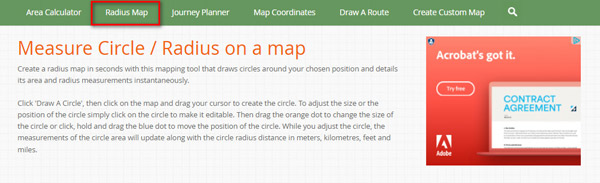
Nhập địa chỉ vào hộp tìm kiếm. Hoặc phóng to bản đồ để tìm địa điểm muốn vẽ bán kính. Bấm vào Vẽ một vòng tròn tùy chọn và nhấp vào bản đồ và vẽ một vòng tròn trên đó. Bạn sẽ thấy bán kính xung quanh một điểm trên bản đồ.
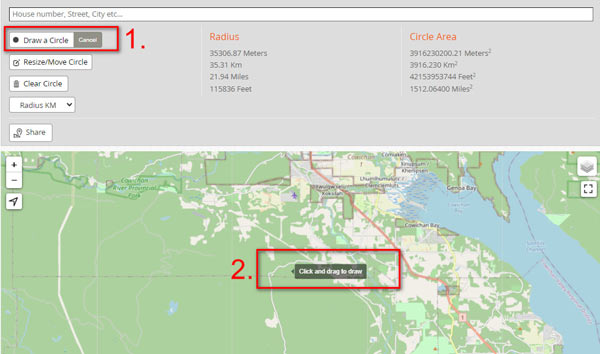
Nếu bạn cần điều chỉnh bán kính, hãy nhấp vào Thay đổi kích thước/Di chuyển vòng tròn cái nút. Kéo chấm màu cam trên cạnh của vòng tròn để thay đổi kích thước hoặc di chuyển nó bằng cách kéo chấm màu xanh lam ở giữa. Nếu bạn cần đặt bán kính chính xác, hãy chọn một bán kính từ Bán kính KM danh sách thả xuống.
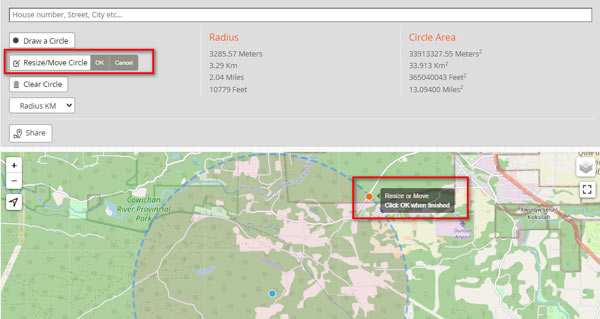
Đó là cách bạn có thể vẽ bán kính bằng Mapsdirections.info. Bạn có thể vẽ các vòng tròn không giới hạn trên bản đồ của nó bằng cách lặp lại các bước. Để làm cho quá trình vẽ dễ dàng hơn, nó cung cấp các tùy chọn thân thiện với người dùng như chế độ màn hình lớn hơn và nhiều lớp bản đồ, chẳng hạn như Vệ tinh, Kết hợp, Địa hình và Bản đồ. Sau khi vẽ bán kính, bạn có thể chia sẻ nó bằng cách sao chép liên kết.
Câu hỏi thường gặp.
-
Tôi có thể sử dụng ứng dụng nào để vẽ bán kính trên bản đồ?
Có rất nhiều công cụ có sẵn, như Draw Maps và Radius Map.
-
Có thể vẽ bán kính trên Google Maps không?
Không. Google Maps không cung cấp tính năng vẽ bán kính trên bản đồ của mình. Bạn cần sử dụng công cụ bán kính của bên thứ ba.
-
Tôi có thể vẽ bán kính trên Apple Maps không?
Không. Bạn không thể vẽ bán kính trên Apple Maps vì nó không cung cấp tính năng bán kính. Nhưng các ứng dụng như Radius Map có thể giúp bạn vẽ vòng tròn quanh một điểm trên bản đồ.
Sự kết luận
Sau khi đọc hai phương pháp trên, bạn chắc chắn đã học được cách vẽ bán kính trên bản đồ. Cả imyPass Location Changer và Mapsdirections.info đều có thể giúp bạn vẽ một vòng tròn xung quanh một vị trí. Nhưng họ có những điểm mạnh khác nhau. imyPass Location Changer cho phép bạn vẽ hình tròn hoặc bất kỳ hình dạng nào khác một cách tự do với nhiều tùy chọn tùy chỉnh hơn. Mapsdirections.info cung cấp các cài đặt chính xác về kích thước bán kính và tính toán bán kính cũng như diện tích hình tròn. Nói một cách dễ hiểu, cả hai đều là những công cụ vẽ bán kính tuyệt vời có thể giúp bạn theo những cách khác nhau.
Giải Pháp Nóng
-
mở khóa iOS
-
Mẹo mật khẩu
-
Mật khẩu Windows
-
Sửa Windows
-
Mẹo Windows
Thay đổi vị trí iPhone
Thay đổi vị trí trên iPhone chỉ bằng 1 cú nhấp chuột
Tải xuống miễn phí Tải xuống miễn phí
